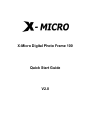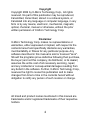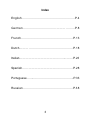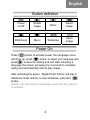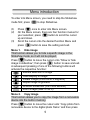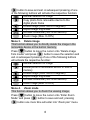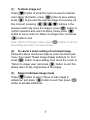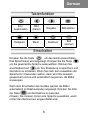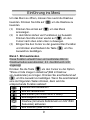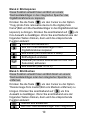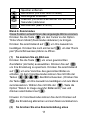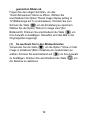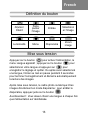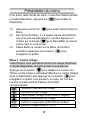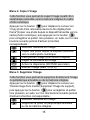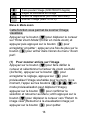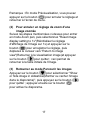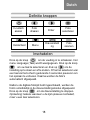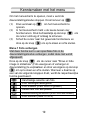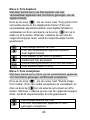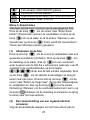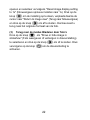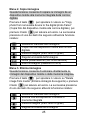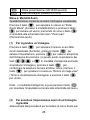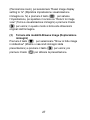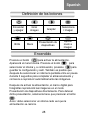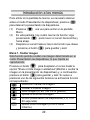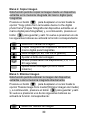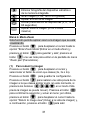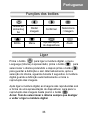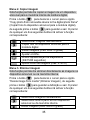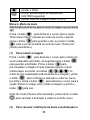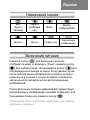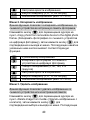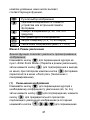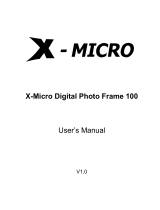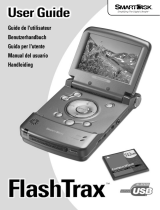X-Micro Digital Photo Frame 100
Quick Start Guide
V2.0

1
INFORMATION TO USER
Product Name: X-Micro Digital Photo Frame 100
Model Name: XPFA-STD, XPFA-128, XPFA-256, XPFA-512
This device complies with Part 15 of the FCC
Rules. Operation is subject to the following two
conditions:(1)this device may not cause
harmful interference,and (2) this device must
accpt any interference received, including interference that
may cause undesired operation. Conforms to the following
EMC Product Testing Specifications FCC part 15.109, Class
B-Residential Emissions at 3 meters. Testing was performed
in a FCC Listed 3 meter semi-anechoic chamber. FCC Part
15.107, Class B-Residential Emissions at shield Room.
Testing was performed in a FCC Listed shield Room.
The referred test report(s) show that the
product complies with standard(s) recognized
as giving presumption of compliance with the
essential requirement in the above listed EU
Directive(s). Other relevant Directives have to be observed.

2
Copyright
Copyright 2006 by X-Micro Technology Corp., All rights
reserved. No part of this publication may be reproduced,
transmitted, transcribed, stored in a retrieval system, or
translated into any language or computer language, in any
form or by any means, electronic, mechanical, magnetic,
optical, chemical, manual or otherwise, without the prior
written permission of X-Micro Technology Corp.
Disclaimer
X-Micro Technology Corp. makes no representations or
warranties, either expressed or implied, with respect to the
contents hereof and specifically disclaims any warranties,
merchantability or fitness for any particular purpose. Any
software described in this manual is sold or licensed "as is".
Should the programs prove defective following their purchase,
the buyer (and not this company, its distributor, or its dealer)
assumes the entire cost of all necessary servicing, repair,
and any incidental or consequential damages resulting from
any defect in the software. Further, X-Micro Technology Corp.,
reserves the right to revise this publication and to make
changes from time to time in the contents hereof without
obligation to notify any person of such revision or change.
All brand and product names mentioned in this manual are
trademarks and/or registered trademarks of their respective
holders.

3
Index
English…………………...………………………..P.4
German…………………......……………………P.8
French……………………..……………………..P.13
Dutch…………………………..…………………P.18
Italian………………………………............….…P.23
Spanish…………………………….....………….P.28
Portuguese……...……………………….………..P.33
Russian………………………………….……….P.38

4
Power
on/off
Rotate
image
Enter
Select
image
Brightness Menu Slideshow
Zoom
image
Press
button to activate power, the Language menu
will show up; press
button to select your language and
press
to save the setting and exit. After selecting a
language the screen will pause for 3 seconds to complete
saving and automatically start to play image.
After activating the power, “Digital Photo Frame” will play in
slideshow mode directly; to stop slideshow, just press
button.
Notice: You must select a language every time the power is
re-initiated.
Button definition
Power On
English

5
To enter into Menu screen, you need to stop the Slideshow
mode first; press
to stop Slideshow.
(1) Press
once to enter into Menu screen.
(2) On the Menu screen, there are four function menus for
your selection; press
button to scroll the cursor
up and down.
(3) Scroll the cursor onto the desired function Menu and
press
button to save the setting and exit.
Menu 1. Hide image
This function allows you to hide a specific image in the
Slideshow mode, so it will not be played.
Press
button to move the cursor onto “Show or hide
image in slideshow”, then press
button to save and exit.
A subsequent pressing of one of the following buttons will
activate the respective function:
Manual selection of image
Hide/Display of image
Rotate image (0/90/180/270 degrees)
Adjust image brightness
Activate Slideshow (3/6/15/60 second)
Zoom image (Max. 0~35%)
Menu 2. Copy image
This function allows you to copy the image from a removable
device into the built-in memory.
Press
button to move the cursor onto “Copy photo from
removable device to the digital photo frame” and then press
Menu introduction

6
button to save and exit. A subsequent pressing of one
of the following buttons will activate the respective function:
Manual selection of image
Copy photo from removable device to the
digital photo frame
Rotate image (0/90/180/270 degrees)
Adjust image brightness
Activate Slideshow (3/6/15/60 second)
Zoom image (Max. 0~35%)
Menu 3. Delete image
This function allows you to directly delete the image in the
removable device or the built-in memory.
Press
button to move the cursor onto “Delete image
from media” and press
button to save the selection and
exit. A subsequent pressing of one of the following buttons
will activate the respective function:
Manual selection of image
Delete photo of removable device or built-in
memory
Rotate image (0/90/180/270 degrees)
Adjust image brightness
Activate Slideshow (3/6/15/60 second)
Zoom image (Max. 0~35%)
Menu 4. Zoom mode
This function allows you to Zoom the viewing image.
Press
button to move the cursor onto “Enter Zoom
Mode” and press
button to save and exit; pressing
button one more time will enter into “Zoom pan” menu.

7
(1) To Zoom image out
Press
button to scroll the cursor to select a desired
zoom factor (2x/3x/4x), press
button to save setting,
press
to pre-view the desired image for zooming, (at
this moment, pressing
buttons in the
preview mode may move the image), press
button to
confirm selection and return to Menu; finally press
button to move cursor to “Return to image view” and press
button to exit.
Note: When in Preview mode, press
button to cancel
the setting and return to menu screen.
(2) To cancel a zoom setting of a zoomed image
Follow the above mentioned steps to enter into Zoom pan
menu, then select “Reset image display setting to 1x” and
press
button to save setting, then move the cursor to
“Return to image view” and press
button to exit; this
allows return to the original size of the image.
(3) Return to Browse Image mode
Press
button to select “Show or hide image in
slideshow” and press
button to exit; then press
button to activate slideshow.

8
Ein-/
Ausschalten
Bild
drehen
Eingabe Bild wählen
Helligkeit Menü Diashow
Bild
zoomen
Drücken Sie die Taste
, um das Gerät einzuschalten.
Das Sprachmenü wird angezeigt. Drücken Sie die Taste
um die gewünschte Sprache auszuwählen. Drücken Sie
anschließend auf
, um Ihre Einstellung zu speichern und
das Menü zu schließen. Wenn Sie nach dem Auswählen der
Sprache für 3 Sekunden warten, dann wird Ihre Auswahl
gespeichert und es wird automatisch begonnen, die Bilder
anzuzeigen.
Nach dem Einschalten des Gerätes werden die Bilder
automatisch im Diashowmodus angezeigt. Drücken Sie bitte
die Taste
, um die Diashow zu beenden.
Hinweis: Sie müssen immer eine Sprache auswählen, wann
immer das Gerät erneut eingeschaltet wird.
Tastenfunktion
Einschalten
German

9
Um das Menü zu öffnen, müssen Sie zuerst die Diashow
beenden. Drücken Sie bitte auf
, um die Diashow zu
beenden.
(1) Drücken Sie einmal auf
, um das Menü
anzuzeigen.
(2) In dem Menü stehen vier Funktionen zur Auswahl.
Drücken Sie bitte immer wieder auf
, um den
Cursor nach oben oder unten zu bewegen.
(3) Bringen Sie den Cursor zu der gewünschten Funktion
und drücken anschließend die Taste
, um Ihre
Auswahl zu bestätigen.
Menü 1. Bild ausblenden
Diese Funktion erlaubt Ihnen ein bestimmtes Bild im
Diashowmodus auszublenden; d.h. das Bild wird nicht
angezeigt.
Drücken Sie die Taste
, um den Cursor zu der Option
"Show or hide image in slideshow"(Bild in Diashow
ein-/ausblenden) zu bringen. Drücken Sie anschließend auf
, um Ihre Auswahl zu bestätigen. Wenn Sie anschließend
eine der folgenden Tasten drücken, dann wird die
entsprechende Funktion aktiviert:
Manuell Bild auswählen
Bild ein-/ausblenden
Bild drehen (um 0/90/180/270 Grad)
Bildhelligkeit einstellen
Diashow (mit einem Zeitintervall von 3/6/15/60
Sekunden) aktivieren
Bild zoomen (Max. 0~35%)
Einführun
g
ins Menü

10
Menü 2. Bild kopieren
Diese Funktion erlaubt Ihnen ein Bild von einem
Wechseldatenträger in den integrierten Speicher des
Digitalfotorahmens zu kopieren.
Drücken Sie die Taste
, um den Cursor zu der Option
"Copy photo from removable device to the digital photo
frame"(Bild vom Wechseldatenträger in den Digitalfotorahmen
kopieren) zu bringen. Drücken Sie anschließend auf
, um
Ihre Auswahl zu bestätigen. Wenn Sie anschließend eine der
folgenden Tasten drücken, dann wird die entsprechende
Funktion aktiviert:
Manuell Bild auswählen
Bild vom Wechseldatenträger in den
Digitalfotorahmen kopieren
Bild drehen (um 0/90/180/270 Grad)
Bildhelligkeit einstellen
Diashow (mit einem Zeitintervall von 3/6/15/60
Sekunden) aktivieren
Bild zoomen (Max. 0~35%)
Menü 3. Bild löschen
Diese Funktion erlaubt Ihnen ein Bild direkt von einem
Wechseldatenträger oder dem integrierten Speicher zu
entfernen.
Drücken Sie die Taste
, um den Cursor zu der Option
"Delete image from media"(Bild vom Medium entfernen) zu
bringen. Drücken Sie anschließend auf
, um Ihre
Auswahl zu bestätigen. Wenn Sie anschließend eine der
folgenden Tasten drücken, dann wird die entsprechende
Funktion aktiviert:
Manuell Bild auswählen
Bild vom Wechseldatenträger oder integrierten

11
Speicher entfernen
Bild drehen (um 0/90/180/270 Grad)
Bildhelligkeit einstellen
Diashow (mit einem Zeitintervall von 3/6/15/60
Sekunden) aktivieren
Bild zoomen (Max. 0~35%)
Menü 4. Zoommodus
Diese Funktion erlaubt Ihnen das angezeigte Bild zu zoomen.
Drücken Sie die Taste
, um den Cursor zu der Option
"Enter Zoom Mode"(Zoommodus aktivieren) zu bringen.
Drücken Sie anschließend auf
, um Ihre Auswahl zu
bestätigen. Drücken Sie noch einmal auf
, um das "Zoom
pan"(Zoom/Schwenken)-Menü zu öffnen.
(1) So zoomen Sie ein Bild aus
Drücken Sie die Taste
, um einen gewünschten
Zoomfaktor (2x/3x/4x) auszuwählen. Drücken Sie auf
,
um Ihre Einstellung zu speichern. Drücken Sie anschließend
auf
, um eine Vorschau des gezoomten Bildes zu
erhalten. (In dem Vorschaumodus können Sie mit Hilfe der
Tasten
das Bild schwenken.) Drücken Sie
die Taste
, um Ihre Auswahl zu bestätigen und zum Menü
zurückzukehren. Wählen Sie mit Hilfe der
-Taste die
Option "Return to image view(Zur Bildansicht)" aus und
drücken anschließend auf
.
Hinweis: Im Vorschaumodus können Sie durch Drücken auf
die Einstellung abbrechen und zum Menü zurückkehren.
(2) So brechen Sie eine Zoomeinstellung eines

12
gezoomten Bildes ab
Folgen Sie den obigen Schritten, um das
"Zoom/Schwenken"-Menü zu öffnen. Wählen Sie
anschließend die Option "Reset image display setting to
1x"(Bildanzeige auf 1x zurücksetzen). Drücken Sie zum
Schluss die Taste
, um die Einstellung zu speichern.
Wählen Sie die Option "Return to image view"(Zur
Bildansicht). Drücken Sie anschließend die Taste
, um
Ihre Auswahl zu bestätigen. Daraufhin wird das Bild in der
Originalgröße angezeigt.
(3) So wechseln Sie in den Bildsuchmodus
Verwenden Sie die Taste
, um die Option "Show or hide
image in slideshow"(Bild in Diashow ein-/ausblenden) zu
wählen. Drücken Sie anschließend auf
, um Ihre Auswahl
zu bestätigen. Drücken Sie anschließend die Taste
, um
die Diashow zu aktivieren.

13
Allumé /
Éteint
Faire
pivoter
l'image
Entrée
Sélectionn
er l'image
Luminosité Menu Diaporama
Zoom
image
Appuyez sur le bouton
pour activer l'alimentation, le
menu Langue apparaît ; appuyez sur le bouton
pour
sélectionner votre langue et appuyez sur
pour
enregistrer le réglage et quitter. Ou après avoir sélectionné
une langue, l'écran se met en pause pendant 3 secondes
pour terminer l'enregistrement et démarre automatiquement
la lecture des images.
Après mise sous tension, le cadre photo numérique lit les
images directement en mode diaporama ; pour arrêter le
diaporama, appuyez juste sur le bouton
.
Avertissement : Vous devez choisir une langue à chaque fois
que l'alimentation est réinitialisée.
French
Définition du bouton
Mise sous tension

14
Pour entrer dans l'écran de menu, il vous faut d'abord arrêter
le mode Diaporama ; appuyez sur
pour arrêter le
Diaporama.
(1) Appuyez une fois sur
pour entrer dans l'écran du
Menu.
(2) Sur l'écran de Menu, il y a quatre menus de fonctions
que vous pouvez sélectionner ; veuillez appuyer en
continu sur le bouton
pour faire défiler le curseur
vers le haut ou vers le bas.
(3) Faites défiler le curseur sur le Menu de fonction
souhaité et appuyez sur le bouton
pour
enregistrer et quitter.
Menu 1. Cacher l'image
Cette fonction vous permet de cacher une image spécifique
en mode Diaporama, de sorte qu'elle ne soit pas lue.
Appuyez sur le bouton
pour déplacer le curseur sur
"Show or hide image in slideshow"(Montrer ou cacher l'image
dans le diaporama), puis appuyez sur le bouton
pour
enregistrer et quitter. Une pression, en suite, sur l'un des
boutons suivants permet d'activer la fonction
correspondante :
Sélection manuelle de l'image
Cacher/Afficher l'image
Faire pivoter l'image (0/90/180/270 degrés)
Régler la luminosité de l'image
Activer le diaporama (3/6/15/60 secondes)
Zoomer l'image (Maxi. 0~35%)
Présentation du menu

15
Menu 2. Copier l'image
Cette fonction vous permet de copier l'image à partir d'un
périphérique amovible vers la mémoire intégrée du cadre
photo numérique.
Appuyez sur le bouton
pour déplacer le curseur sur
"Copy photo from removable device to the digital photo
frame"(Copier une photo depuis le dispositif amovible vers le
cadre photo numérique), puis appuyez sur le bouton
pour enregistrer et quitter. Une pression, en suite, sur l'un des
boutons suivants permet d'activer la fonction
correspondante :
Sélection manuelle de l'image
Copier une photo depuis le dispositif amovible
vers le cadre photo numérique
Faire pivoter l'image (0/90/180/270 degrés)
Régler la luminosité de l'image
Activer le diaporama (3/6/15/60 secondes)
Zoomer l'image (Maxi. 0~35%)
Menu 3. Supprimer l'image
Cette fonction vous permet de supprimer directement l'image
du périphérique amovible ou de la mémoire intégrée.
Appuyez sur le bouton
pour déplacer le curseur sur
"Delete image from media"(Supprimer l'image du support),
puis appuyez sur le bouton
pour enregistrer et quitter.
Une pression, en suite, sur l'un des boutons suivants permet
d'activer la fonction correspondante :
Sélection manuelle de l'image
Supprimer la photo du périphérique amovible
ou de la mémoire intégrée

16
Faire pivoter l'image (0/90/180/270 degrés)
Régler la luminosité de l'image
Activer le diaporama (3/6/15/60 secondes)
Zoomer l'image (Maxi. 0~35%)
Menu 4. Mode zoom
Cette fonction vous permet de zoomer l'image
visualisée.
Appuyez sur le bouton
pour déplacer le curseur
sur "Enter Zoom Mode"(Entrer en mode zoom) et
appuyez puis appuyez sur le bouton
pour
enregistrer et quitter ; appuyez une fois de plus sur le
bouton
pour entrer dans l'écran du menu "Zoom
pan".
(1) Pour zoomer arrière sur l'image
Appuyez sur le bouton
pour faire défiler le
curseur et sélectionner le facteur de zoom souhaité
(2x/3x/4x), appuyez sur le bouton
pour
enregistrer le réglage, appuyez sur
pour
prévisualiser l'image souhaitée pour le zoom, (à ce
moment, l'appui sur les boutons
en
mode prévisualisation peut déplacer l'image),
appuyez sur le bouton
pour confirmer la
sélection et retourner au Menu; enfin appuyez sur le
bouton
pour déplacer le curseur vers "Return to
image view"(Retourner à la visualisation image) et
appuyez sur le bouton
pour quitter.

17
Remarque : En mode Prévisualisation, vous pouvez
appuyer sur le bouton
pour annuler le réglage et
retourner à l'écran de menu.
(2) Pour annuler un réglage de zoom d'une
image zoomée
Suivez les étapes mentionnées ci-dessus pour entrer
en mode Zoom pan, puis sélectionnez "Reset image
display setting to 1x"(Réinitialiser le réglage
d'affichage de l'image sur 1x) et appuyez sur le
bouton
pour enregistrer le réglage, puis
déplacez le curseur vers "Return to image
view"(Retourner à la visualisation image)et appuyez
sur le bouton
pour quitter ; ceci permet de
retourner à la taille initiale de l'image.
(3) Retourner au mode Parcourir les images
Appuyez sur le bouton
pour sélectionner "Show
or hide image in slideshow(Montrer ou cacher l'image
dans le diaporama)", puis appuyez sur le bouton
pour quitter ; appuyez ensuite sur le bouton
pour activer le diaporama.

18
In-/uitsch
akelen
Foto
draaien
Enter
Foto
selecteren
Helderheid Menu
Diavoorstelli
ng
Foto
zoomen
Druk op de knop
om de voeding in te schakelen. Het
menu Language (Taal) wordt weergegeven. Druk op de knop
om uw taal te selecteren en druk op om de
instelling op te slaan en af te sluiten. Of na het selecteren van
een taal zal het scherm gedurende 3 seconden pauzeren om
het opslaan te voltooien. Daarna worden de foto's
automatisch afgespeeld.
Nadat u de digitale fotolijst hebt ingeschakeld, worden de
foto's onmiddellijk in de diavoorstellingsmodus afgespeeld.
Druk op de knop
om de diavoorstelling te stoppen.
Opmerking: telkens wanneer u de lijst opnieuw inschakelt,
moet u een taal selecteren.
Inschakelen
Definitie kno
pp
en
Dutch

19
Om het menuscherm te openen, moet u eerst de
diavoorstellingsmodus stoppen. Druk hiervoor op
.
(1) Druk eenmaal op
om het menuscherm te
openen.
(2) In het menuscherm hebt u de keuze tussen vier
functiemenu's. Druk herhaaldelijk op de knop
om
de cursor omhoog of omlaag te schuiven.
(3) Schuif de cursor naar het gewenste functiemenu en
druk op de knop
om op te slaan en af te sluiten.
Menu 1 Foto verbergen
Met deze functie kunt u een specifieke foto in de
diavoorstellingsmodus verbergen, zodat deze niet wordt
afgespeeld.
Druk op de knop
om de cursor naar "Show or hide
image in slideshow" (Foto weergeven of verbergen in
diavoorstelling) te verplaatsen en druk vervolgens op de knop
om op te slaan en af te sluiten. Wanneer u daarna op
een van de volgende knoppen drukt, wordt de respectievelijke
functie geactiveerd.
Handmatige selectie van foto
Foto verbergen/weergeven
Foto draaien (0/90/180/270 graden)
Helderheid foto aanpassen
Diavoorstelling activeren (3/6/15/60 seconden)
Foto zoomen (Max. 0~35%)
Kennismaken met het menu
Seite wird geladen ...
Seite wird geladen ...
Seite wird geladen ...
Seite wird geladen ...
Seite wird geladen ...
Seite wird geladen ...
Seite wird geladen ...
Seite wird geladen ...
Seite wird geladen ...
Seite wird geladen ...
Seite wird geladen ...
Seite wird geladen ...
Seite wird geladen ...
Seite wird geladen ...
Seite wird geladen ...
Seite wird geladen ...
Seite wird geladen ...
Seite wird geladen ...
Seite wird geladen ...
Seite wird geladen ...
Seite wird geladen ...
Seite wird geladen ...
Seite wird geladen ...
Seite wird geladen ...
-
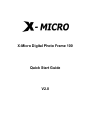 1
1
-
 2
2
-
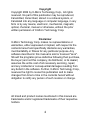 3
3
-
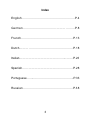 4
4
-
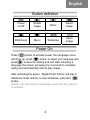 5
5
-
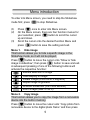 6
6
-
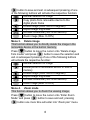 7
7
-
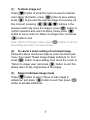 8
8
-
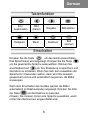 9
9
-
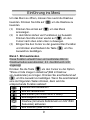 10
10
-
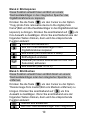 11
11
-
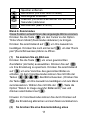 12
12
-
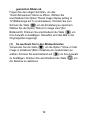 13
13
-
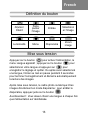 14
14
-
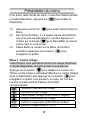 15
15
-
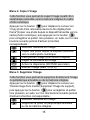 16
16
-
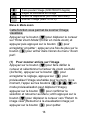 17
17
-
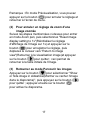 18
18
-
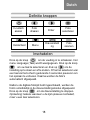 19
19
-
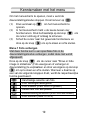 20
20
-
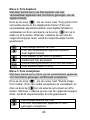 21
21
-
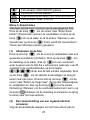 22
22
-
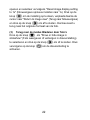 23
23
-
 24
24
-
 25
25
-
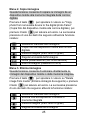 26
26
-
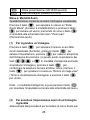 27
27
-
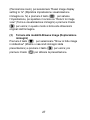 28
28
-
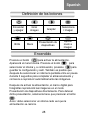 29
29
-
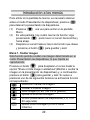 30
30
-
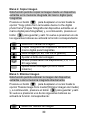 31
31
-
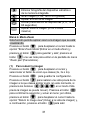 32
32
-
 33
33
-
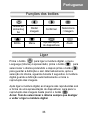 34
34
-
 35
35
-
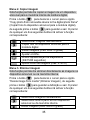 36
36
-
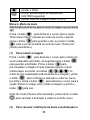 37
37
-
 38
38
-
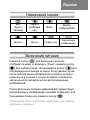 39
39
-
 40
40
-
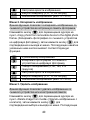 41
41
-
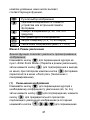 42
42
-
 43
43
-
 44
44
X-Micro XPFA-256 Schnellstartanleitung
- Typ
- Schnellstartanleitung
in anderen Sprachen
- English: X-Micro XPFA-256 Quick start guide
- français: X-Micro XPFA-256 Guide de démarrage rapide
- español: X-Micro XPFA-256 Guía de inicio rápido
- italiano: X-Micro XPFA-256 Guida Rapida
- русский: X-Micro XPFA-256 Инструкция по началу работы
- Nederlands: X-Micro XPFA-256 Snelstartgids
- português: X-Micro XPFA-256 Guia rápido
Andere Dokumente
-
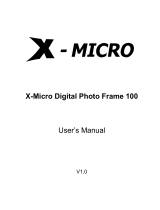 X-Micro Tech. 100 Benutzerhandbuch
X-Micro Tech. 100 Benutzerhandbuch
-
AIPTEK Monet Benutzerhandbuch
-
iON Film 2 SD Plus Bedienungsanleitung
-
Braun Photo Technik Digiframe 7050 SLT Benutzerhandbuch
-
Braun DigiFrame 7060 Benutzerhandbuch
-
Braun Photo Technik Digiframe 7000SLT Benutzerhandbuch
-
LG PF391P-P Bedienungsanleitung
-
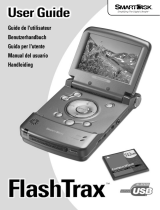 Smartdisk MP3 Benutzerhandbuch
Smartdisk MP3 Benutzerhandbuch
-
Braun Photo Technik DigiFrame 1081 Bedienungsanleitung